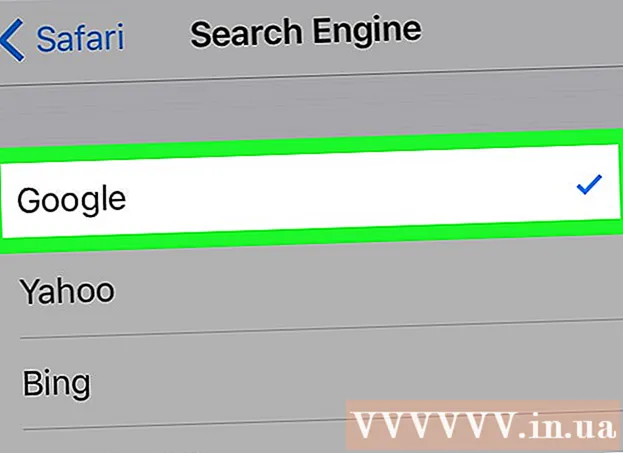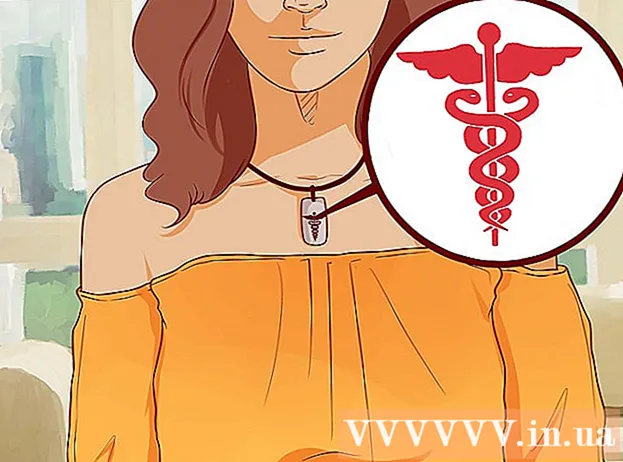مؤلف:
Roger Morrison
تاريخ الخلق:
5 شهر تسعة 2021
تاريخ التحديث:
10 قد 2024

المحتوى
يعلمك هذا المقال كيفية تثبيت إصدار قديم من متصفح Firefox. يمكنك القيام بذلك على كل من جهاز كمبيوتر يعمل بنظام Windows و Mac ، ولكن لا يمكن الرجوع إلى إصدار أقدم من تطبيق Firefox للجوال.
لتخطو
 اذهب إلى دليل تثبيت Firefox. تحتوي هذه الصفحة على معلومات حول كيفية تنزيل إصدار أقدم من Firefox. نظرًا لأنه يتم تحديث رابط الصفحة ذات الإصدارات القديمة من Firefox باستمرار ، فستحتاج إلى الوصول إليه من هذه الصفحة.
اذهب إلى دليل تثبيت Firefox. تحتوي هذه الصفحة على معلومات حول كيفية تنزيل إصدار أقدم من Firefox. نظرًا لأنه يتم تحديث رابط الصفحة ذات الإصدارات القديمة من Firefox باستمرار ، فستحتاج إلى الوصول إليه من هذه الصفحة.  مرر إلى القسم "ما زلت أريد الرجوع إلى إصدار سابق". يمكنك أن تجد هذا في منتصف الطريق أسفل الصفحة.
مرر إلى القسم "ما زلت أريد الرجوع إلى إصدار سابق". يمكنك أن تجد هذا في منتصف الطريق أسفل الصفحة.  انقر فوق دليل الإصدارات واللغات الأخرى. يمكن العثور على هذا الرابط تحت تحذير Firefox الأصفر في قسم "ما زلت أريد الرجوع إلى إصدار أقدم". انقر فوقه وسيتم نقلك إلى الصفحة التي تحتوي على قائمة بجميع إصدارات Firefox.
انقر فوق دليل الإصدارات واللغات الأخرى. يمكن العثور على هذا الرابط تحت تحذير Firefox الأصفر في قسم "ما زلت أريد الرجوع إلى إصدار أقدم". انقر فوقه وسيتم نقلك إلى الصفحة التي تحتوي على قائمة بجميع إصدارات Firefox.  اختر رقم الإصدار. انقر فوق رقم في هذه الصفحة للانتقال إلى صفحة التنزيل الخاصة بهذا الإصدار من Firefox.
اختر رقم الإصدار. انقر فوق رقم في هذه الصفحة للانتقال إلى صفحة التنزيل الخاصة بهذا الإصدار من Firefox. - على سبيل المثال: انقر فوق 45.1.0esr / للانتقال إلى صفحة تنزيل الإصدار 45.1.0 من Firefox.
 حدد مجلد نظام التشغيل الخاص بك. نظرًا لأن المجلدات هنا ليست مصنفة بوضوح ، فإليك كيفية تحديد نظام التشغيل الخاص بك:
حدد مجلد نظام التشغيل الخاص بك. نظرًا لأن المجلدات هنا ليست مصنفة بوضوح ، فإليك كيفية تحديد نظام التشغيل الخاص بك: - شبابيك - لاحظ "win32 /" (Windows 32 بت) أو "win64 /" (Windows 64 بت) في نص الرابط. إذا كنت لا تعرف عدد بتات جهاز الكمبيوتر الخاص بك ، فتحقق من ذلك أولاً.
- ماك - ابحث عن "mac /" في نص الرابط.
 حدد مجلد اللغة. تتكون القائمة الموجودة في هذه الصفحة من اختصارات اللغة الإقليمية. حدد اللغة التي تطابق منطقتك. على سبيل المثال ، إذا كنت تتحدث الإنجليزية وفي الولايات المتحدة ثم انقر فوق المجلد "en-US /".
حدد مجلد اللغة. تتكون القائمة الموجودة في هذه الصفحة من اختصارات اللغة الإقليمية. حدد اللغة التي تطابق منطقتك. على سبيل المثال ، إذا كنت تتحدث الإنجليزية وفي الولايات المتحدة ثم انقر فوق المجلد "en-US /".  انقر على رابط التحميل. سيشير بعد ذلك إلى أنه يتم تنزيل الإصدار المختار من Firefox على جهاز الكمبيوتر الخاص بك.
انقر على رابط التحميل. سيشير بعد ذلك إلى أنه يتم تنزيل الإصدار المختار من Firefox على جهاز الكمبيوتر الخاص بك. - بناءً على إعدادات المستعرض لديك ، قد تحتاج إلى تأكيد التنزيل أو تحديد موقع الحفظ قبل بدء التنزيل.
 انقر نقرًا مزدوجًا فوق ملف إعداد Firefox. عند اكتمال التنزيل ، انقر نقرًا مزدوجًا فوق ملف الإعداد لبدء التثبيت. في نظام Windows ، سيكون هذا ملفًا قابلاً للتنفيذ (EXE) ، بينما سيحتاج مستخدمو Mac إلى النقر نقرًا مزدوجًا فوق ملف Firefox DMG.
انقر نقرًا مزدوجًا فوق ملف إعداد Firefox. عند اكتمال التنزيل ، انقر نقرًا مزدوجًا فوق ملف الإعداد لبدء التثبيت. في نظام Windows ، سيكون هذا ملفًا قابلاً للتنفيذ (EXE) ، بينما سيحتاج مستخدمو Mac إلى النقر نقرًا مزدوجًا فوق ملف Firefox DMG. - على macOS Sierra والإصدارات الأحدث ، قد تحتاج إلى مصادقة التثبيت يدويًا قبل المتابعة.
- في Windows ، قد يُطلب منك النقر فوق فك كل شيء للنقر. إذا كان الأمر كذلك ، فانقر فوقه وافتح المجلد المستخرج (غير ZIP) وانقر نقرًا مزدوجًا فوق تطبيق Firefox مرة أخرى.
 حدد أي وظائف إضافية ، إذا طُلب منك ذلك. اعتمادًا على إصدار Firefox الذي تستخدمه ، قد يكون لديك خيار استخدام بعض أو كل الوظائف الإضافية الخاصة بك.
حدد أي وظائف إضافية ، إذا طُلب منك ذلك. اعتمادًا على إصدار Firefox الذي تستخدمه ، قد يكون لديك خيار استخدام بعض أو كل الوظائف الإضافية الخاصة بك.  انتظر حتى يفتح Firefox. عند فتح Firefox ، استخدم الإصدار الذي حددته.
انتظر حتى يفتح Firefox. عند فتح Firefox ، استخدم الإصدار الذي حددته.
نصائح
- للتأكد من بقاء إصدار Firefox الذي تم إرجاعه إلى إصدار أقدم كما هو ، يلزمك إيقاف تشغيل التحديثات التلقائية. يختلف هذا الإجراء باختلاف الإصدار ، ولكن عادةً ما يتعين عليك النقر فوق ملف إضافيالتبويب (☰ في الإصدارات الأحدث) ، ثم انقر فوق خيارات أو التفضيلات، ثم على متقدم, التحديثات وأخيراً قم بإلغاء تحديد "التحديثات التلقائية".
تحذيرات
- قد تحتوي إصدارات Firefox الأقدم على ثغرات لم يتم تحديثها ويمكن استغلالها من قبل المتسللين الذين يصيبون نظامك ببرامج ضارة ، ويسرقون معلوماتك الشخصية ، وما إلى ذلك. كن حذرًا عند استخدام إصدار أقدم من Firefox.
- عند استخدام إصدار أقدم من Firefox ، يمكنك تجنب مواقع الويب المشبوهة بشكل أفضل ، ويجب أن يكون لديك دائمًا برنامج مكافحة فيروسات يعمل على جهاز الكمبيوتر الخاص بك.
- ضع في اعتبارك أن الرجوع إلى إصدار سابق لن يؤدي بالضرورة إلى حل المشكلات التي واجهتها بسبب التحديث.